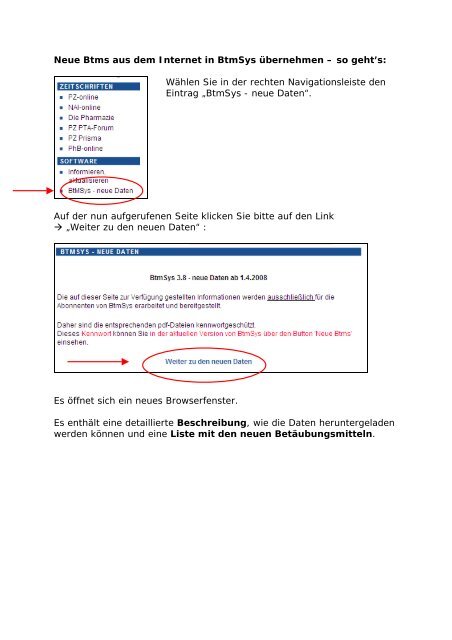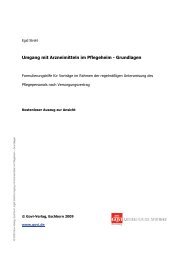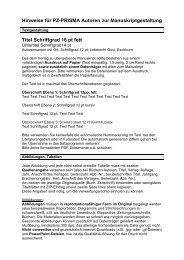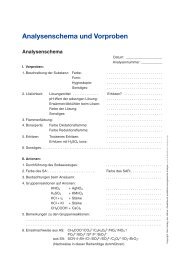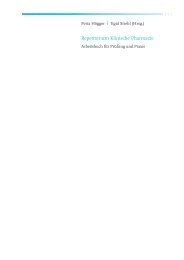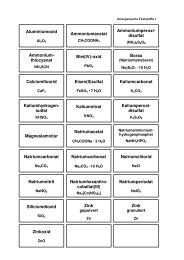Neue BtMs aus dem Internet in BtMSys übernehmen – so geht's:
Neue BtMs aus dem Internet in BtMSys übernehmen – so geht's:
Neue BtMs aus dem Internet in BtMSys übernehmen – so geht's:
Sie wollen auch ein ePaper? Erhöhen Sie die Reichweite Ihrer Titel.
YUMPU macht aus Druck-PDFs automatisch weboptimierte ePaper, die Google liebt.
<strong>Neue</strong> Btms <strong>aus</strong> <strong>dem</strong> <strong>Internet</strong> <strong>in</strong> BtmSys <strong>übernehmen</strong> <strong>–</strong> <strong>so</strong> geht’s:<br />
Wählen Sie <strong>in</strong> der rechten Navigationsleiste den<br />
E<strong>in</strong>trag „BtmSys - neue Daten“.<br />
Auf der nun aufgerufenen Seite klicken Sie bitte auf den L<strong>in</strong>k<br />
� „Weiter zu den neuen Daten“ :<br />
Es öffnet sich e<strong>in</strong> neues Browserfenster.<br />
Es enthält e<strong>in</strong>e detaillierte Beschreibung, wie die Daten heruntergeladen<br />
werden können und e<strong>in</strong>e Liste mit den neuen Betäubungsmitteln.
Zwei Möglichkeiten stehen nun zur Verfügung:<br />
A) Wie bisher können Sie die Daten e<strong>in</strong>zelner Btms <strong>aus</strong> den<br />
entsprechenden pdf-Dateien <strong>übernehmen</strong>.<br />
B) Oder Sie laden die Daten aller neuen Btms mit Ausnahme der Importe<br />
<strong>in</strong> e<strong>in</strong>er kompakten Datei down. Im Programm BtmSys können sie dann<br />
unter „Neuaufnahme � Update � Btms <strong>aus</strong> <strong>Internet</strong>datei“ Stück für Stück<br />
per M<strong>aus</strong>klick übernommen werden.<br />
Zu A) Übernahme <strong>aus</strong> e<strong>in</strong>em pdf<br />
Die pdf s<strong>in</strong>d passwortgeschützt. Das Passwort steht im Programm BtmSys,<br />
aktuelle Version, Button „<strong>Neue</strong> Btms“.<br />
Klicken Sie entweder mit der l<strong>in</strong>ken M<strong>aus</strong>taste auf das gewünschte Btm <strong>in</strong><br />
der angezeigten Liste, um die Datei onl<strong>in</strong>e zu öffnen, oder klicken Sie mit<br />
der rechten M<strong>aus</strong>taste darauf, um sie zu speichern und später zu öffnen.<br />
Folgen Sie den Angaben <strong>in</strong> der pdf-Datei zum weiteren Vorgehen. (Pr<strong>in</strong>zip:<br />
Gesamten (!) Text markieren, kopieren und im Formular „Neuaufnahme“<br />
mit <strong>dem</strong> grünen Pfeil rechts unten e<strong>in</strong>fügen)<br />
Zu B) Download aller neuen Btms mit Ausnahme der Importe <strong>in</strong> e<strong>in</strong>er<br />
kompakten Datei.
Klicken Sie dazu mit der<br />
rechten M<strong>aus</strong>taste auf den<br />
Download-Button und speichern<br />
Sie die Datei unter <strong>dem</strong><br />
vore<strong>in</strong>gestellten Namen auf<br />
Ihrem Rechner<br />
().
Wählen Sie den Ort, an den die Datei gespeichert werden <strong>so</strong>ll<br />
(vore<strong>in</strong>gestellt ist meist „eigene Dateien“, das Ziel ist jedoch frei wählbar.)<br />
Die Daten der enthaltenen Btms stehen Ihnen im BtmSys-Programm ab<br />
Version 3.8 dann e<strong>in</strong>zeln unter - - zur Verfügung:
Klicken Sie den gewünschten E<strong>in</strong>trag doppelt an und wählen Sie OK, um<br />
den E<strong>in</strong>trag zu speichern.<br />
Falls Sie weitere E<strong>in</strong>träge <strong>aus</strong> der <strong>Internet</strong>-Datei aufnehmen möchten,<br />
klicken Sie im folgenden Fenster auf „Ja“.
E<strong>in</strong>e leere E<strong>in</strong>gabemaske ersche<strong>in</strong>t. Wählen Sie dort wieder „Update“ und<br />
verfahren Sie, wie oben beschrieben.